Instalacja Joomla na Denver

- 3254
- 729
- Pani Jerzy Kruk
Joomla jest popularnym i skutecznym CMS, to znaczy systemem zarządzania zawartością witryny. Jest to bardzo powszechne, ponieważ jest to wolne oprogramowanie. Łatwo jest zainstalować na hosting i serwer lokalny. Przedstawiamy ci krok -instrukcje dotyczące kroku, które szczegółowo informowały, jak zainstalować Joomla na Denver.

Instrukcje instalacji Joomla dla Denwer.
Instalacja Joomla na Denwer
Stopień przygotowawczy
Załóżmy, że masz już zainstalowany serwer lokalny ze wszystkimi niezbędnymi ustawieniami. Teraz pobierz ostatnią, trzecią wersję Jumli z jej oficjalnej strony internetowej Joomla.ru. Uruchamiamy Denwer, przechodzimy do dysku Z, od folderu WebServers, który przechowuje wszystkie informacje na twoim serwerze. Znajdujemy tam folder „domowy” i tworzymy w nim nowego tatusia - określoną stronę. 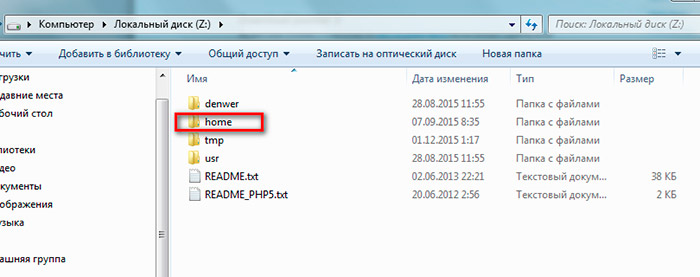
Nazwijmy go Joo.ru. W nim tworzymy następny folder „www” i wreszcie rozpakuj archiwum. Uruchom ponownie Denver.
Tworzymy bazę danych, aby zainstalować Joomla na Denver
- Wjeżdżamy do paska adresu przeglądarki „Localhost”.
- Przechodzimy do aplikacji phpMyAdmin do zakładki „baza danych”.
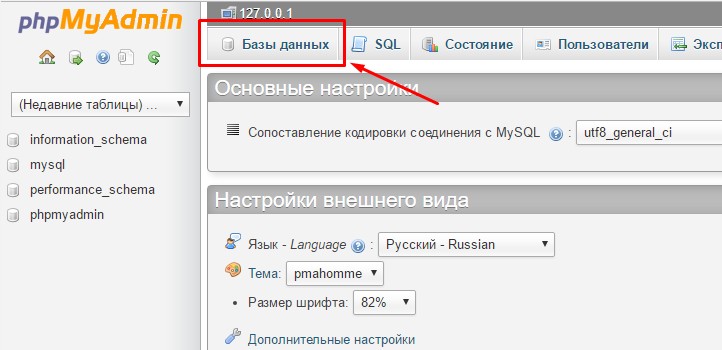 Widzimy tam napis „Utwórz bazę danych” i pod nią wprowadź nazwę nowej bazy danych. Kliknij „Utwórz”.
Widzimy tam napis „Utwórz bazę danych” i pod nią wprowadź nazwę nowej bazy danych. Kliknij „Utwórz”. - Otwórz kartę „Użytkownicy” i kliknij „Dodaj”.
- Wypełnij puste linie. Zainstaluj opcję „lokalny” w pobliżu punktu „hosta”.
- Kliknij „Dodaj użytkownika” i przejdź do głównego etapu.
Główny etap
- Na pasku adresu przeglądarki napędzamy nazwę witryny: Joo.Ru, potwierdź, naciskając Enter.
- Okno otwiera się, gdzie w celu prawidłowego zainstalowania Jumlu na Denver, należy wypełnić puste linie. Wypełniać. Próbka wypełniania jest przedstawiona w akapicie „Konfiguracja witryny”. Kliknij Następny".
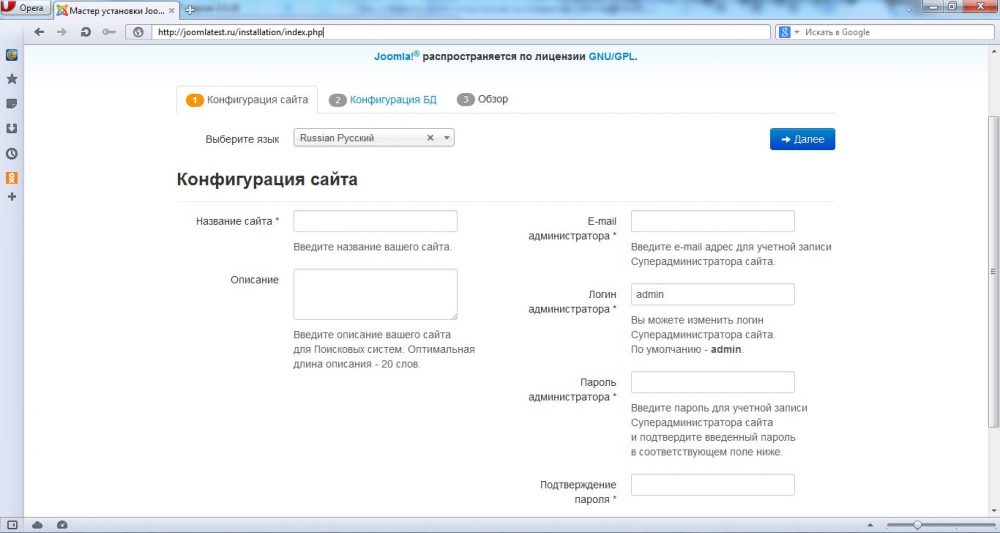
- Przeszliśmy do drugiej karty „Konfiguracja bazy danych”. Wypełnij to. Próbka wypełniania jest pokazana w odpowiednim akapicie tuż poniżej. Kliknij Następny".
- Otwiera się nowa karta „Recenzja”, która jest zakończona przez instalację. Szczegółowe wypełnienie tej zakładki pokazano w akapicie „Ukończenie instalacji”. Wypełnij i kliknij przycisk „Instalacja”.
- Nowe okno rozpoczyna się napisem „Gratulacje!„Wypełnij to, o co żąda systemu. Usuwamy katalog „Instalacja”. Wszędzie umieszczamy język rosyjski. instalacja zakończona.
Konfiguracja witryny podczas instalowania Joomla w Denver
- Język rosyjski. Ten CMS działa całkiem poprawnie rosyjskim, więc zostawimy to.
- Nazwa witryny. Jeśli jesteś gotowy do utworzenia konkretnej witryny, wprowadzamy jej nazwę tutaj. Jeśli po prostu umieścisz CMS, piszemy na przykład dowolną nazwę, haft koralików. W dowolnym momencie możesz zmienić tę nazwę.
- Opis strony. Działamy podobnie do poprzedniego punktu: Wprowadzamy to, co jest potrzebne lub po prostu jakiś dowolny opis, a jeśli to konieczne, zmień go.
- Administrator e-mail. Prowadzimy pocztę.
- Logowanie administratora. Prowadzimy login, jednocześnie trzymając go na komputerze.
- Hasło administratora. Co najmniej 10 znaków. Zapisujemy go również w naszych notatkach z loginem.
- Potwierdzenie hasła.
- Wyłącz witrynę. Domyślnie nie ma „nie”, więc wyjeżdżamy.
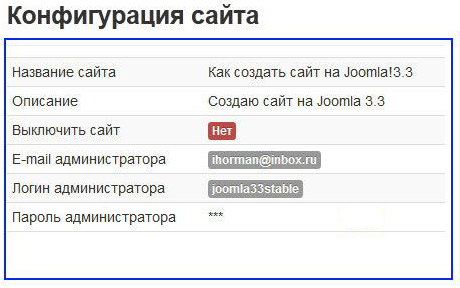
Konfiguracja bazy danych podczas instalowania Jumli w Denver
- Rodzaj bazy danych: domyślnie mysqli.
- Nazwa serwera BD: LocalHost.
- Nazwa użytkownika: Wskazówka wskazuje, że nazwa root jest pobierana dla serwera lokalnego. Więc zrobimy to.
- Hasło: pominiemy ten punkt - Denver działa bez hasła.
- Nazwa BD: Napędzamy wcześniej utworzoną nazwę.
- Prefiks. Domyślnie kosztuje automatycznie generowany prefiks. Zostaw to.
- Działania z tabelami. Dwie opcje: „Zmień nazwę” i „Usuń”. Zostaw „Zmień nazwę”.
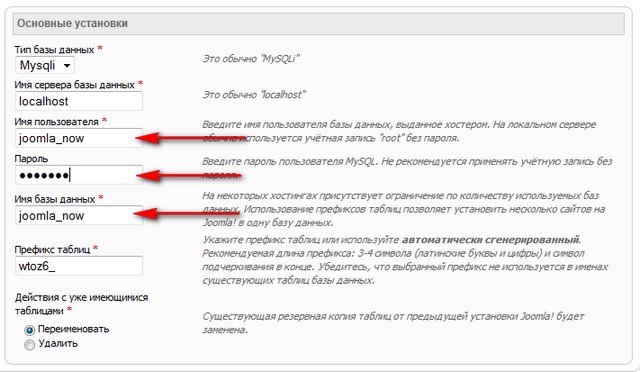
Zakończenie instalacji na karcie „Office”
Instalacja demodenów. Czytamy komentarz i decydujemy, czy umieścić „nie”, czy zgodzić się na „przetestowanie rosyjskich demodenów”. Druga opcja jest zalecana dla początkujących użytkowników systemu. Wyślij konfigurację e-mailem: „Nie”. Początkowa kontrola: „Tak” jest umieszczony we wszystkich wierszach. Zalecane instalacje: domyślnie pozostawia wszystko.
Dlatego wymyśliliśmy, jak zainstalować Joomla szybko i bez błędów. Dzięki naszym szczegółowym instrukcjom krok po kroku nawet nowicjusz może to zrobić. Życzymy udanej pracy i czekamy na twoje recenzje na temat instalacji tego CMS.

